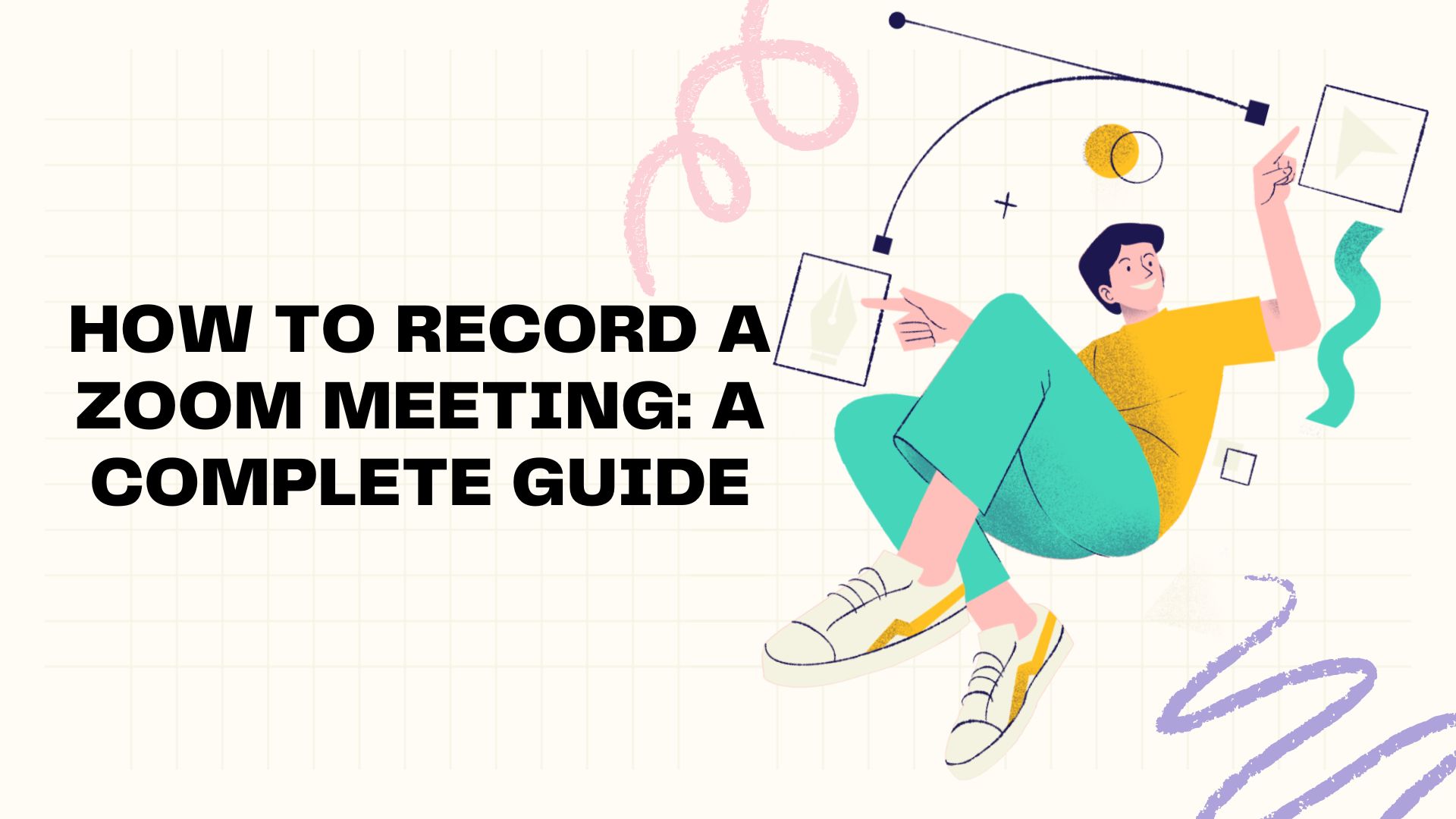L'enregistrement des réunions Zoom peut s'avérer extrêmement utile pour capturer des discussions, des présentations ou des sessions de formation importantes que vous souhaiteriez revoir plus tard ou partager avec ceux qui n'ont pas pu y assister. Zoom offre des fonctions d'enregistrement intégrées qui sont faciles à utiliser, que vous soyez l'organisateur de la réunion ou que vous y participiez simplement. Dans ce guide, nous verrons comment enregistrer une réunion Zoom étape par étape, y compris les options pour les comptes Zoom gratuits et payants, et comment gérer efficacement vos enregistrements.
Pourquoi enregistrer une réunion Zoom ?
Avant de plonger dans les étapes, examinons quelques raisons courantes pour lesquelles vous pourriez vouloir enregistrer une réunion Zoom :
-
Consulter les informations importantes: Revenir sur des discussions, des décisions ou des instructions complexes qui ont été abordées au cours de la réunion.
-
Partager avec les absents: Fournir un enregistrement aux collègues qui n'ont pas pu assister à la réunion en temps réel.
-
Formation et documentation: Utiliser les enregistrements à des fins de formation ou pour documenter les procédures et les meilleures pratiques.
-
Référence et prise de notes: Simplifiez la prise de notes en capturant l'intégralité de la conversation, ce qui vous permet de vous concentrer sur la discussion sans en oublier les détails.
Conditions préalables à l'enregistrement des réunions Zoom
Pour enregistrer une réunion Zoom, vous devez remplir certaines conditions :
-
Permissions d'enregistrement: Seuls l'organisateur ou les co-organisateurs ont l'autorisation par défaut d'enregistrer une réunion Zoom. Si vous êtes un participant et que vous souhaitez enregistrer, vous devez demander l'autorisation à l'organisateur.
-
Zoom Type de compte: Tous les comptes Zoom peuvent enregistrer localement sur leur appareil, mais seuls les comptes sous licence (payants) ont l'option d'enregistrement dans le nuage, qui est stocké sur les serveurs de Zoom.
-
Espace de stockage: Assurez-vous que vous disposez de suffisamment d'espace de stockage sur votre appareil (pour les enregistrements locaux) ou dans votre nuage Zoom (pour les enregistrements dans le nuage).
Comment enregistrer une réunion Zoom en tant qu'hôte
Étape 1 : Démarrer la réunion
-
Lancez Zoom et commencez votre réunion programmée en tant qu'hôte.
Étape 2 : Cliquez sur le bouton d'enregistrement
-
Une fois la réunion commencée, repérez le bouton "Enregistrer" en bas de la fenêtre Zoom.
-
Cliquez sur le bouton "Enregistrer" et vous verrez les options "Enregistrer sur cet ordinateur" (pour un enregistrement local) ou "Enregistrer dans le nuage" (si vous avez un compte payant).
Étape 3 : Gérer l'enregistrement pendant la réunion
-
Pendant l'enregistrement, vous pouvez mettre en pause ou arrêter l'enregistrement à tout moment en utilisant les commandes qui apparaissent dans la barre d'outils Zoom.
-
Lorsque la réunion se termine, Zoom sauvegarde automatiquement l'enregistrement à l'emplacement que vous avez choisi (sur votre appareil ou dans le nuage).
Étape 4 : Accéder à l'enregistrement
-
Pour les enregistrements locaux, Zoom enregistre le fichier sur votre ordinateur. Une fenêtre indiquant l'emplacement de l'enregistrement s'ouvrira automatiquement lors du traitement de l'enregistrement.
-
Pour les enregistrements sur le cloud, vous pouvez accéder à vos enregistrements en vous connectant à votre compte Zoom et en naviguant vers la section "Enregistrements" dans le tableau de bord.
Comment enregistrer une réunion Zoom en tant que participant
Si vous êtes un participant et que vous souhaitez enregistrer la réunion, vous devez demander l'autorisation à l'hôte :
-
Demander l'autorisation à l'hôte: Utilisez la fonction de chat ou parlez directement pour demander l'autorisation d'enregistrer.
-
Attendre l'approbation: L'hôte devra vous accorder l'autorisation manuellement. Une fois l'autorisation accordée, le bouton "Enregistrer" apparaîtra dans la barre d'outils de Zoom.
-
Démarrer l'enregistrement: Cliquez sur "Enregistrer" et choisissez l'emplacement d'enregistrement si des options sont disponibles.
Comment enregistrer des réunions Zoom sur des appareils mobiles
L'enregistrement des réunions Zoom sur des appareils mobiles n'est disponible que pour les comptes sous licence (payants), et les enregistrements sont sauvegardés sur le cloud :
Étape 1 : Ouvrez Zoom sur votre appareil mobile
-
Commencez ou rejoignez une réunion en utilisant l'application Zoom sur votre smartphone ou votre tablette.
Étape 2 : Tapez sur le bouton "Plus".
-
Dans les commandes de la réunion, appuyez sur le bouton "Plus" (trois points) dans le coin inférieur droit de l'écran.
Étape 3 : Démarrer l'enregistrement
-
Appuyez sur "Enregistrer dans le nuage" pour commencer l'enregistrement. Un indicateur d'enregistrement s'affiche dans le coin supérieur droit de l'écran.
Étape 4 : Gérer l'enregistrement
-
Pour interrompre ou arrêter l'enregistrement, appuyez à nouveau sur le bouton "Plus", puis sélectionnez "Pause de l'enregistrement" ou "Arrêt de l'enregistrement".
Étape 5 : Accéder à l'enregistrement
-
Accédez à vos enregistrements sur le cloud en vous connectant à votre compte Zoom via un navigateur web et en naviguant vers la section "Enregistrements".
Conseils pour la gestion des enregistrements Zoom
-
Étiqueter et organiser les enregistrements: Utilisez des noms descriptifs pour vos enregistrements afin de les retrouver plus facilement par la suite. Organisez-les dans des dossiers si vous les sauvegardez localement.
-
Partager facilement des enregistrements: Utilisez les fonctions de partage de Zoom pour envoyer directement des liens vers des enregistrements sur le cloud ou pour télécharger des enregistrements locaux vers des lecteurs partagés ou des plates-formes comme Google Drive ou Dropbox.
-
Modifier les enregistrements: Utilisez un logiciel d'édition vidéo pour couper les parties inutiles, améliorer la qualité audio ou ajouter des annotations avant de partager vos enregistrements.
Améliorez votre expérience Zoom avec VOMO AI
Si l'enregistrement des réunions Zoom est un excellent moyen de capturer du contenu, tirer le meilleur parti de ces enregistrements peut s'avérer difficile si l'on ne dispose pas des bons outils. VOMO AI peut contribuer à rationaliser ce processus en transcrivant et en résumant rapidement et précisément les enregistrements de vos réunions Zoom.
Comment VOMO AI peut aider :
-
Transcrire les enregistrements Zoom: Téléchargez vos enregistrements Zoom vers VOMO AI pour générer des transcriptions précises, facilitant ainsi la révision et le partage des informations clés de vos réunions.
-
Utiliser Ask AI pour l'analyse: VOMO AI's Demander à l'IA La fonctionnalité, alimentée par ChatGPT-4Ovous permet de résumer les réunions, d'en extraire les points clés, de traduire le contenu ou même de générer des notes de suivi ou des actions à entreprendre.
-
Passer des idées à l'action: Avec VOMO AI, vous pouvez facilement transformer votre contenu Zoom enregistré en informations exploitables, ce qui vous permet de gagner du temps et d'améliorer votre productivité.
En intégrant VOMO AI à vos enregistrements Zoom, vous pouvez améliorer la gestion de vos réunions et tirer le meilleur parti de chaque discussion. Commencez à utiliser VOMO AI dès aujourd'hui pour amener vos réunions Zoom à un niveau supérieur !